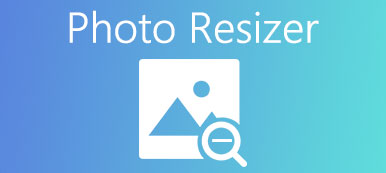"Ich habe ein Bild in MS Word geöffnet, aber es sieht zu klein aus, wie kann ich das Bild in Word vergrößern?" Als beliebtestes Dokumentbearbeitungsprogramm bietet MS Word eine Vielzahl nützlicher Funktionen. Neben Text können Benutzer die Bilder ändern, die einem Dokument hinzugefügt werden. Es ist heute normal, dass Bilder in ein Dokument eingefügt werden. Deshalb solltest du besser lernen, wie man das macht Ändern Sie die Größe eines Bilds in Office Word richtig.
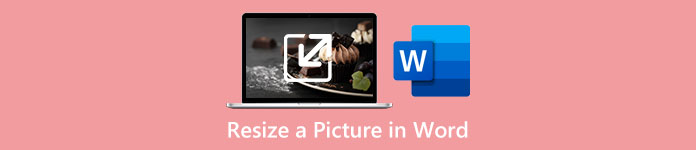
- Teil 1: So ändern Sie die Größe eines Bilds in Word
- Teil 2: So ändern Sie die Größe eines Bildes online
- Teil 3: Häufig gestellte Fragen zum Ändern der Bildgröße in MS Word
Teil 1: So ändern Sie die Größe eines Bilds in Word
Obwohl MS Word nicht die erste Wahl zum Bearbeiten von Bildern ist, bietet es die Möglichkeit, die Abmessungen von Bildern zu ändern. Darüber hinaus können Sie die Größe eines Bildes in Word genau oder vage ändern.
So ändern Sie die Größe eines Bilds in Word genau
Schritt 1 Öffnen Sie Ihr MS Word und erstellen Sie ein neues Dokument.
Schritt 2 Gehen Sie zum INSERT Menü in der oberen Menüleiste, klicken Sie auf das Fotos Option und fügen Sie das gewünschte Bild von Ihrer Diskette in das Dokument ein.
Schritt 3 Klicken Sie auf das Bild und Sie sehen die FORMAT or BILDFORMAT Menü im oberen Menüband. Wählen Sie das Menü und suchen Sie die Größe .
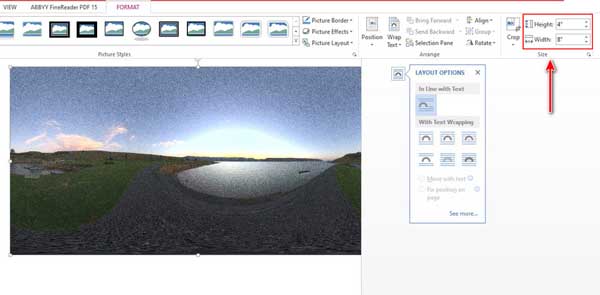
Schritt 4 Die genauen Maße können Sie in die eintragen Größe und Breite Boxen direkt. Oder klicken Sie auf Layout Klicken Sie auf die Schaltfläche, um weitere Optionen zu erhalten. Suchen Sie die Skalieren Abschnitt und aktivieren Sie das Kontrollkästchen neben dem Seitenverhältnis sperren wenn Sie das ursprüngliche Seitenverhältnis beibehalten möchten. Stellen Sie dann den Prozentsatz in ein Größe or Breite Kasten. Um die Größe des Bildes in Word absolut zu ändern, wählen Sie Absolute und tragen Sie die Werte in die ein Größe und Breite Abschnitte. Sie können das Bild auch relativ zur Seite skalieren, indem Sie auswählen Relativ. Treffe die OK Taste, um die Änderungen zu bestätigen.
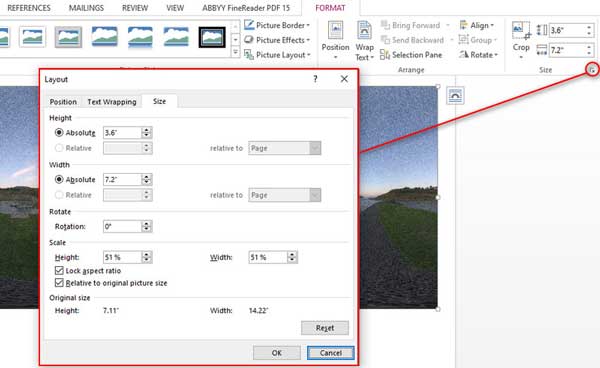
So ändern Sie die Größe eines Bildes in Word vage
Schritt 1 Wenn Sie die Größe eines Bilds in Word nicht genau ändern müssen, fügen Sie das Bild in Ihr Word ein.
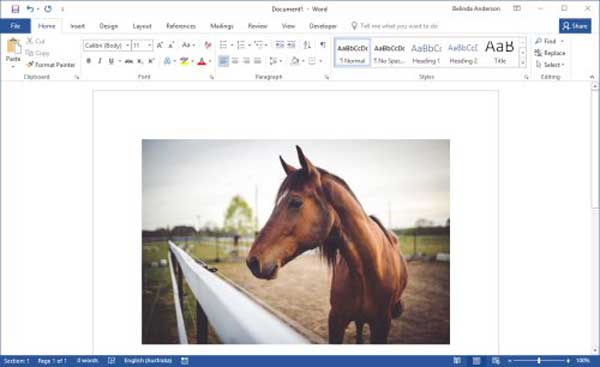
Schritt 2 Solange Sie das Bild mit der Maus auswählen, erscheint ein Rahmen mit acht Ziehpunkten zur Größenänderung an jeder Kante und Ecke.
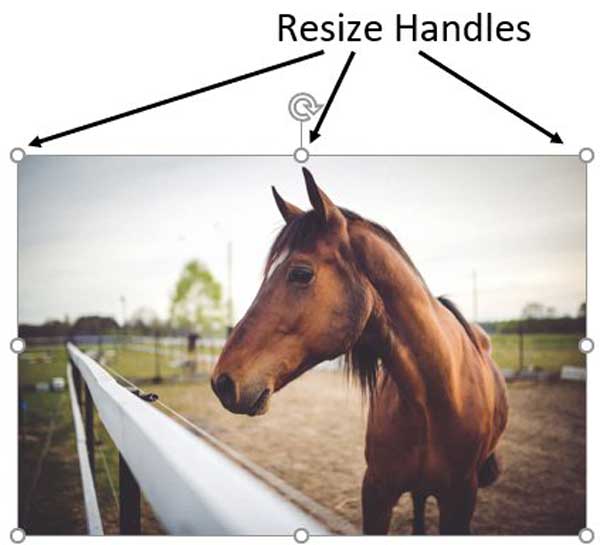
Schritt 3 Klicken Sie auf einen Griff und ziehen Sie ihn, bis Sie die gewünschte Größe des Bildes in Word erhalten. Wenn Sie das ursprüngliche Seitenverhältnis beibehalten möchten, halten Sie die gedrückt Shift Taste auf Ihrer Tastatur, während Sie den Ziehpunkt ziehen.
Teil 2: So ändern Sie die Größe eines Bildes online
Office Word ist ein Dokumentersteller, aber kein Tool zum Hochskalieren von Bildern. Daher ist es nicht sehr praktisch, die Größe eines Bilds in Word zu ändern. Alternative, Kostenloser Bild-Upscaler von Apeaksoft kann Ihren Bedarf decken. Es ist eine Online-App, mit der Sie die Größe eines Bildes ohne Qualitätsverlust ändern können. Darüber hinaus ist es völlig kostenlos. Die integrierte KI-Technologie hilft Ihnen, die Arbeit zu vereinfachen und die Fotoqualität effizient zu verbessern. Hier sind die Schritte, um es schnell zu tun.
Schritt 1Access https://www.apeaksoft.com/image-upscaler/ in Ihrem Webbrowser. Die App ist für fast alle gängigen Browser verfügbar, einschließlich mobiler Browser.

Schritt 2Klicken Sie auf die Dein Foto hochladen Schaltfläche, um das Zielbild zu öffnen. Oder ziehen Sie das Bild per Drag & Drop auf die Website, um es direkt hochzuladen. Die Web-App unterstützt JPG und PNG.

Schritt 3Es gibt vier Voreinstellungen im oberen Menüband. Wählen Sie eine davon aus, um das Bild auf die gewünschte Größe zu ändern. Sie können den Effekt in der Vorschau anzeigen Ausgang Tafel. Wenn Sie zufrieden sind, klicken Sie auf Gespeichert Schaltfläche, um das verkleinerte Bild herunterzuladen. Dann können Sie das Bild in jedem Dokument verwenden.
Teil 3: Häufig gestellte Fragen zum Ändern der Bildgröße in MS Word
Wie ändere ich die Größe eines Bildes in Word, ohne es zu verzerren?
Wenn Sie die Größe eines Bilds in Word mit den Ziehpunkten ändern, drücken Sie die Shift Taste, während Sie sie ziehen. Beim Ändern der Größe eines Bildes mit der Format Menü, vergewissern Sie sich, dass das Kontrollkästchen aktiviert ist Seitenverhältnis sperren.
Wie viel kostet Office Word?
Derzeit beginnen die Preise für Microsoft Word bei 159.99 $. Sie haben keine kostenlose Version. Microsoft Word bietet keine kostenlose Testversion an. Außerdem können Sie Microsoft 365 für 69.99 $ pro Jahr abonnieren, einschließlich Word.
Warum streckt Word mein Bild?
Word dehnt Bilder nicht. Es fügt Bilder mit dem ursprünglichen Seitenverhältnis hinzu. Wenn Ihr Bild in Word verzerrt aussieht, können Sie darauf klicken und die Größengriffe ziehen, bis Sie die gewünschten Abmessungen erhalten.
Fazit
Dieser Leitfaden hat Ihnen erklärt, wie es geht Ändern Sie die Größe eines Bildes in MS Word. Der Dokumentersteller kann die Abmessungen eines Bildes mit oder ohne das ursprüngliche Seitenverhältnis ändern. Sie können unserem Leitfaden folgen, um die Arbeit schnell zu erledigen. Apeaksoft Free Image Upscaler ist die beste Alternative zum Hochskalieren eines Bildes. Wenn Sie weitere Fragen zu diesem Thema haben, kontaktieren Sie uns bitte, indem Sie unten eine Nachricht hinterlassen.